Como fazer as células falarem no Excel?
Às vezes, você pode precisar escrever os dados de uma planilha em um papel e, para isso, pode ser necessário levantar e abaixar a cabeça várias vezes, o que pode ser cansativo. No entanto, se houver uma voz que possa falar o conteúdo das células para você, isso pode ser muito útil. Aqui vou mostrar como fazer o Excel falar as células para você.
 Falar células no Excel
Falar células no Excel
Se você deseja que o Excel fale o conteúdo das células, primeiro é necessário adicionar o comando Falar Células à Barra de Acesso Rápido Personalizada.
1. Abra a planilha cujas células você deseja ouvir e clique na seta da Barra de Acesso Rápido Personalizada > Mais Comandos.
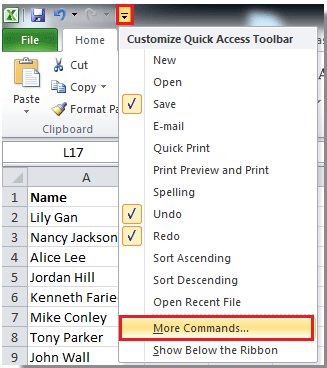
2. Clique em Todos os Comandos na lista suspensa da seção Escolher comandos de, encontre o comando Falar Células clicando e arrastando a barra de rolagem, e clique no botão Adicionar para adicioná-lo à seção à direita. Veja a captura de tela:
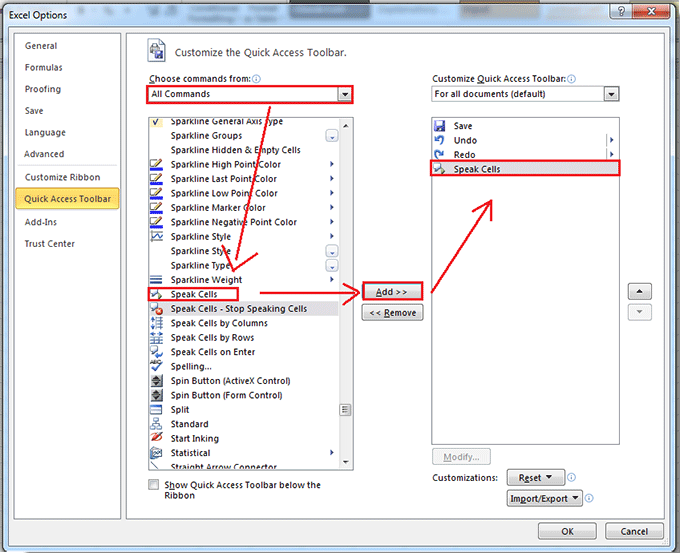
3. Clique em OK para fechar a caixa de diálogo. Agora o comando Falar Células está na Barra de Acesso Rápido. Veja a captura de tela:
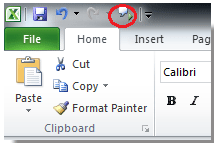
Agora comece a falar o conteúdo das células.
4. Selecione o intervalo de células que deseja ouvir, depois clique no comando Falar Células, e ele irá ler cada célula uma por uma, seguindo a ordem das linhas.

Observação: Certifique-se de que o alto-falante do seu computador esteja ativado.
Melhores Ferramentas de Produtividade para Office
Impulsione suas habilidades no Excel com Kutools para Excel e experimente uma eficiência incomparável. Kutools para Excel oferece mais de300 recursos avançados para aumentar a produtividade e economizar tempo. Clique aqui para acessar o recurso que você mais precisa...
Office Tab traz interface com abas para o Office e facilita muito seu trabalho
- Habilite edição e leitura por abas no Word, Excel, PowerPoint, Publisher, Access, Visio e Project.
- Abra e crie múltiplos documentos em novas abas de uma mesma janela, em vez de em novas janelas.
- Aumente sua produtividade em50% e economize centenas de cliques todos os dias!
Todos os complementos Kutools. Um instalador
O pacote Kutools for Office reúne complementos para Excel, Word, Outlook & PowerPoint, além do Office Tab Pro, sendo ideal para equipes que trabalham em vários aplicativos do Office.
- Pacote tudo-em-um — complementos para Excel, Word, Outlook & PowerPoint + Office Tab Pro
- Um instalador, uma licença — configuração em minutos (pronto para MSI)
- Trabalhe melhor em conjunto — produtividade otimizada entre os aplicativos do Office
- Avaliação completa por30 dias — sem registro e sem cartão de crédito
- Melhor custo-benefício — economize comparado à compra individual de add-ins